1、打开photoshop,插入案例图片,如图1

2、选择钢笔工具,属性栏选择'路径',如图2

3、用钢笔工具将螺母的两个选区路径勾勒好,如图3

4、属性栏的路径操作中选择'排除重叠形状',如图4

5、ctrl+enter创建选区,选择右下角添加蒙版,如图5
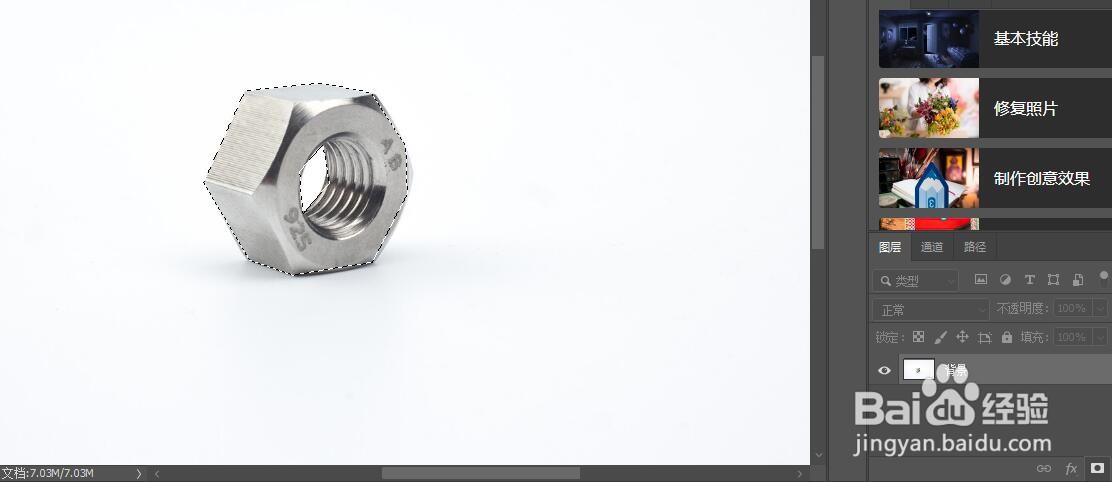
6、螺母就被扣出来了,看图层,如图6

7、至此,ps案例多选区抠图我们就介绍完了,谢谢大家!
1、打开photoshop,插入案例图片,如图1

2、选择钢笔工具,属性栏选择'路径',如图2

3、用钢笔工具将螺母的两个选区路径勾勒好,如图3

4、属性栏的路径操作中选择'排除重叠形状',如图4

5、ctrl+enter创建选区,选择右下角添加蒙版,如图5
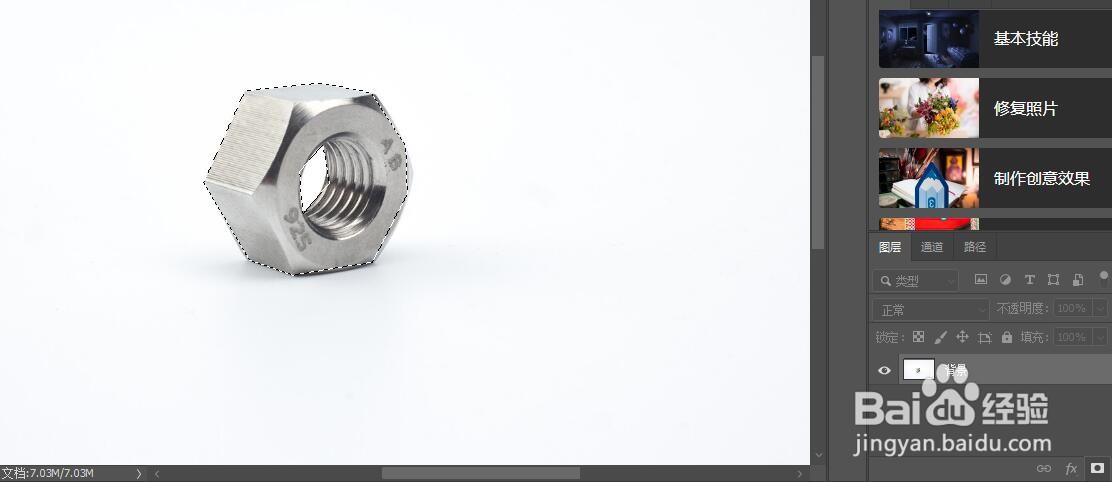
6、螺母就被扣出来了,看图层,如图6

7、至此,ps案例多选区抠图我们就介绍完了,谢谢大家!